Експортувати до iNaturalist¶
iNaturalist — соціальна мережа натуралістів, науковців-аматорів та біологів, яку побудовано на концепції прив’язки та оприлюднення спостережень біорізноманіття на Землі. Користувачі iNaturalist діляться спостереженнями рослин, тварин, грибів та інших організмів.
Платформу iNaturalist засновано на громадських спостереженнях і розпізнаваннях. Спостереження iNaturalist є записом зустрічі автора з певним організмом у певний час у певному місці.
Щоб вивантажити знімки спостережень з ваших збірок на віддалений сервер iNaturalist за допомогою інтернету, скористайтеся пунктом меню Ctrl+Alt+Shift+N або відповідною кнопкою на вкладці Інструменти правої бічної панелі.
Важливо
Щоб записати спостереження до сховища iNaturalist, знімки повинні мати геоприв’язку, мають бути зробленими за одних умов, відокремлені короткою затримкою та стосуватися того самого об’єкта. Має бути надано опис спостереження, що включає основну його тему.
Після запуску інструмента ви побачите подібне до наведеного нижче контекстне вікно для вибору облікового запису, яким слід скористатися для роботи з вебслужбою.
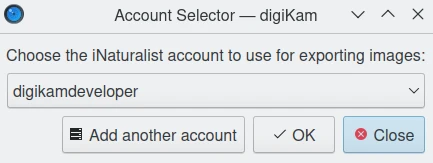
Вікно експортування до iNaturalist¶
Якщо у програми немає даних щодо попередньо використаного облікового запису, вам слід натиснути кнопку Додати інший обліковий запис. У відповідь програма запустить екземпляр браузера із відкритою сторінкою входу до iNaturalist.
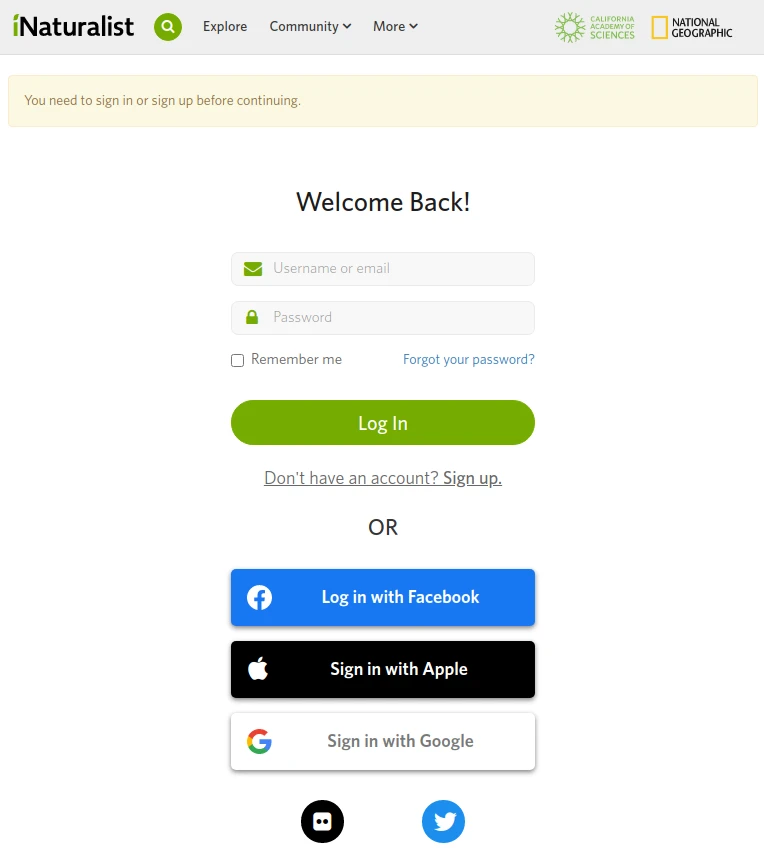
Сторінка iNaturalist для входу до вашого облікового запису¶
Заповніть властивості облікового запису і пароля і перевірте параметри, щоб продовжити роботу з вікном головного інструмента:
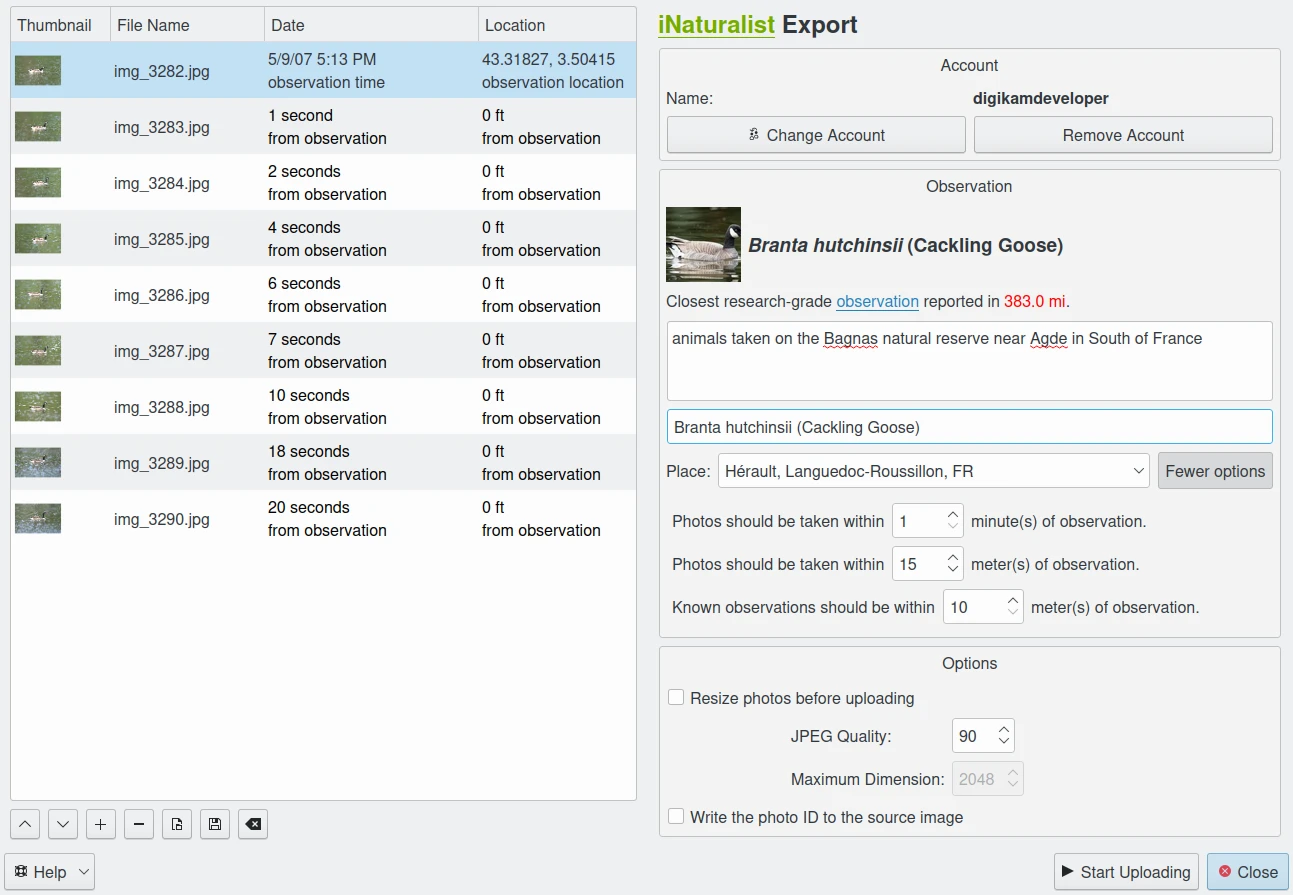
Вікно експортування до iNaturalist¶
У правій частині вікна розташовано панель параметрів, які слід використати для вивантаження знімків спостережень на сервер iNaturalist. Хоча ви зможете скористатися базовими параметрами для обробки файлів, ми рекомендуємо розгорнути панель параметра за допомогою кнопки Менше параметрів для точного налаштовування властивостей спостереження. (На наведеному вище знімку вікна наведено ситуацію після натискання кнопки Більше параметрів.)
У верхній частині панелі параметрів буде показано властивості Облікового запису для встановлення з’єднання з iNaturalist. Ви можете перемкнутися на інший обліковий запис за допомогою кнопки Змінити обліковий запис. За допомогою кнопки Вилучити обліковий запис ви можете вилучити кешовані інструментом дані для автоматичного встановлення з’єднання із сервером під час сеансів роботи з програмою.
У нижній частині панелі параметрів ви можете встановити Параметри вивантаження для зображень. Якщо позначено пункт Змінити розмір фотографій перед вивантаженням, програма змінить розмір фотографій до передавання їх до iNaturalist. Значення буде прочитано з параметрів Якість JPEG і Максимальна розмірність. Ним можна скористатися для коригування максимальної висоти і стискання. Обчислення ширини буде виконано так, щоб зберегти співвідношення розмірів знімка.
Доступний спеціальний пункт — Записати ідентифікатор фотографії до початкового зображення. Ідентифікаційний номер для вивантаження до вашого облікового запису iNaturalist буде записано до метаданих XMP з файла у вашій збірці.
У середній частині панелі параметрів ви можете скоригувати властивості Спостереження. Найважливішою з них є ідентифікація об’єкта за допомогою бази даних iNaturalist шляхом введення слів у текстове поле Ідентифікація. Інструмент опитає віддалений сервер для пошуку найкращих записів з попереднім переглядом. Якщо з об’єктом спостереження пов’язано один запис, просто виберіть його.
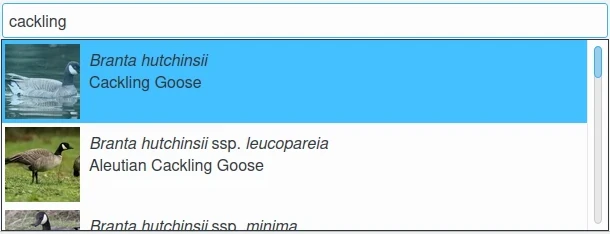
Пошук даних у базі даних в інтернеті в інструменті експортування до iNaturalist¶
Текстова властивість Місце допоможе базі даних iNaturalist ідентифікувати у зручний спосіб місце, де було зроблено спостереження, окрім геопозиціювання за допомогою GPS.
У лівій частині буде показано список знімків спостережень, які взято зі збірки digiKam. За допомогою стовпчика Дата інструмент визначає запис, які є найдавнішим, і обчислює затримку для усіх інших знімків порівняно з ним. Максимальна затримка між еталонним знімком та найсвіжішим знімком має бути меншою за значення, яке встановлено у полі Фотографії має бути зроблено у межах на панелі параметрів.
Так само, інструмент виконує пошук записів, які було зроблено у тому самому місці, що і еталонний знімок. Він обчислює відстань для усіх інших знімків, порівняно з еталонним. Максимальна відстань у метрах мі еталонним знімком і найсвіжішим знімком має бути меншою за значення, яке встановлено у полі Фотографії має бути зроблено у межах панелі параметрів.
Натисніть кнопку Почати вивантаження, щоб передати записи. ви можете натиснути кнопку Закрити, щоб скасувати вивантаження фотографій.
Нарешті, користувач може переглянути вивантажені фотографії, відвідавши вебсайт iNaturalist.
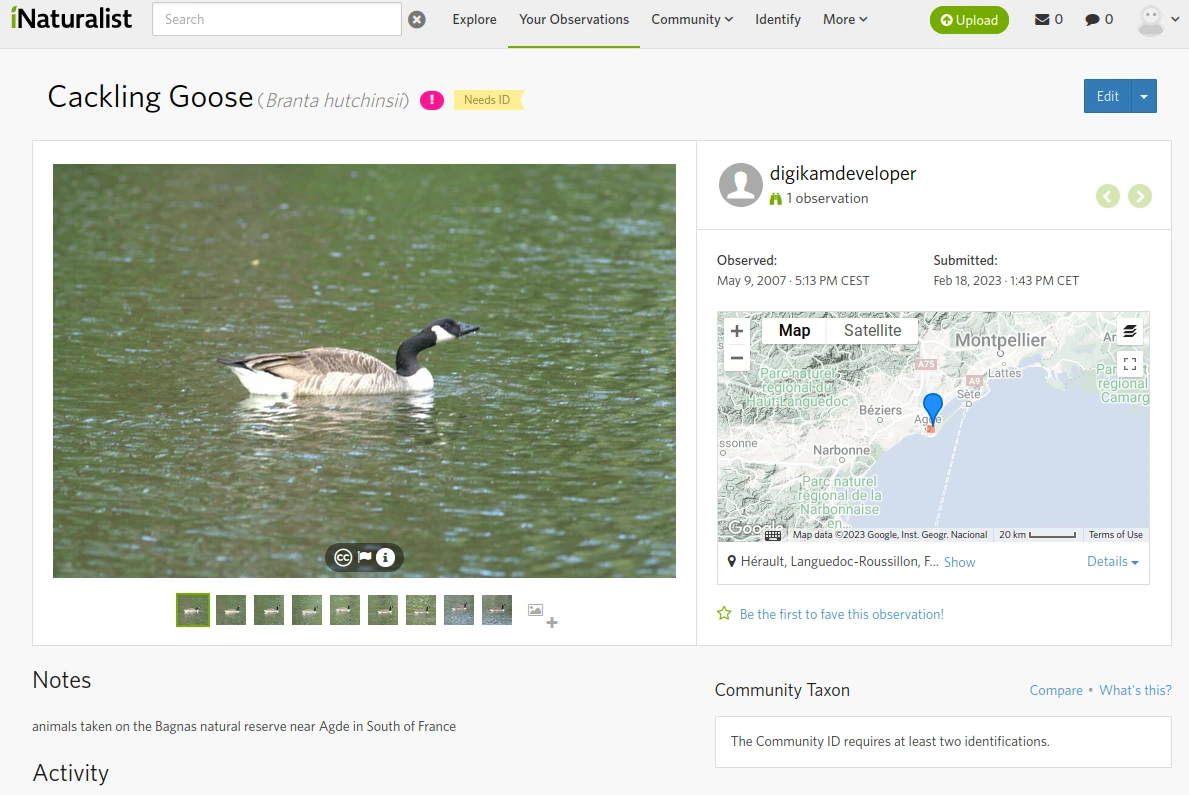
На обліковому записі iNaturalist показано оглядові публікації¶